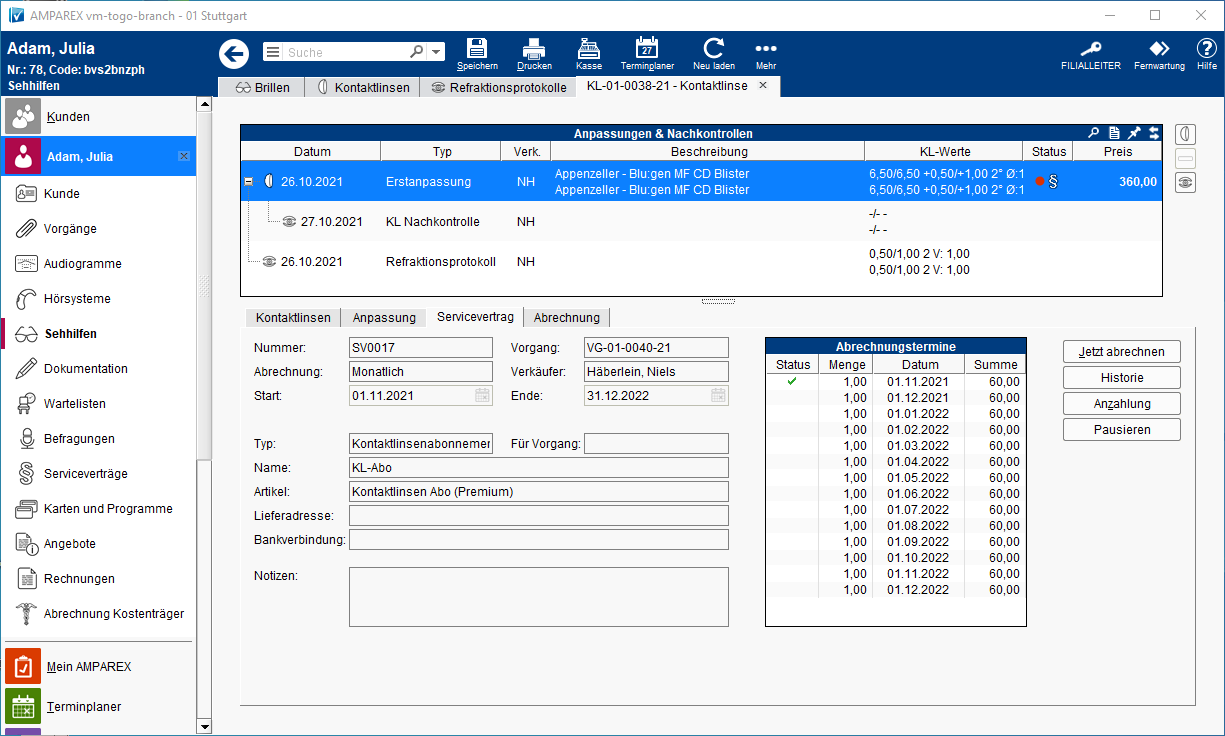| Maske | Beschreibung |
|---|
| Nummer | Wird der neu angelegte Servicevertrag gespeichert, bekommt dieser eine eindeutige, nicht änderbare laufende Nummer zugewiesen. Per Doppelklick auf diese Nummer , wechselt AMPAREX in die Serviceverträge des Kunden. |
| Abrechnung | Angabe, zu welchem Zeitpunkt (Intervall) der Servicevertrag abgerechnet wird. |
| Vorgang | In diesem Feld wird die Vorgangsnummer angezeigt, auf die der Servicevertrag sich bezieht. |
| Verkäufer | Mitarbeiter der den Servicevertrag bearbeitet bzw. erstellt hat. Dieses Feld wird automatisch mit dem Benutzer belegt, der in AMPAREX angemeldet ist. |
| Start/Ende | Start- und Enddatum des Servicevertrags. |
| Typ | Anzeige, um welchen Typ es sich handelt in dem gewählten SV handelt. Dieser kann in den Stammdaten → Eigenschaften → Servicevertragstyp geändert oder erweitert werden. |
| Für Vorgang | Auf welchen Kontaktlinsenvorgang, also auf welche Kontaktlinsen, bezieht sich der Servicevertrag. |
| Name | Name des Servicevertrages. |
| Artikel | Was bzw. welcher Artikel abgerechnet werden soll (Name des Abos). |
| Lieferadresse | Anzeige der Adresse des Kunden zur reinen Information. Die Adresse wird beim Kunden → Reiter 'Adressen' angelegt und muss beim erstellen Erstellen oder nachträglich im Servicevertrag hinterlegt sein. |
| Bankverbindung | Wurde die Zahlungsart 'Einzugsermächtigung' ausgewählt und man hat eine gültige Bankverbindung am Kunden hinterlegt, wird diese Bankverbindung zur Information angezeigt. |
| Notizen | Möglichkeit, eine Notiz für diesen Servicevertrag zu hinterlegen. |
| AUI Button |
|---|
| button-text | Neu anlegen |
|---|
| button-url | https://manual.amparex.com/pages/viewpage.action?pageId=7373129 |
|---|
|
| Mit dieser Schaltfläche legen Sie einen neuen Servicevertrag an. |
| AUI Button |
|---|
| button-text | Jetzt abrechnen |
|---|
| button-url | https://manual.amparex.com/pages/viewpage.action?pageId=7373129 |
|---|
|
| Hier erstellen Sie eine Rechnung für den Servicevertrag. |
| AUI Button |
|---|
| button-text | Historie |
|---|
| button-url | https://manual.amparex.com/pages/viewpage.action?pageId=7373129 |
|---|
|
| Zeigt eine Abrechnungshistorie für den ausgewählten Servicevertrag an. |
| AUI Button |
|---|
| button-text | Anzahlung |
|---|
| button-url | https://manual.amparex.com/pages/viewpage.action?pageId=7373129 |
|---|
|
| Möglichkeit, eine Anzahlung zu dem gewählten Servicevertrag zu buchen. |
| AUI Button |
|---|
| button-text | Pausieren |
|---|
| button-url | https://manual.amparex.com/pages/viewpage.action?pageId=7373129 |
|---|
|
| Öffnet den Dialog 'Servicevertrag pausieren'. Hier gibt es die Möglichkeit, den Servicevertrag für einen oder mehrere Zeiträume zu pausieren. |